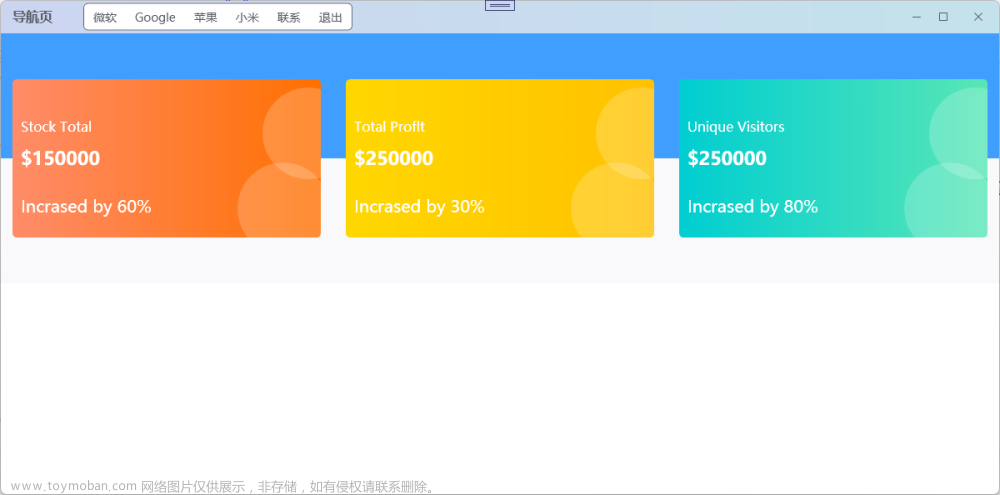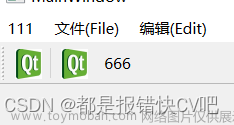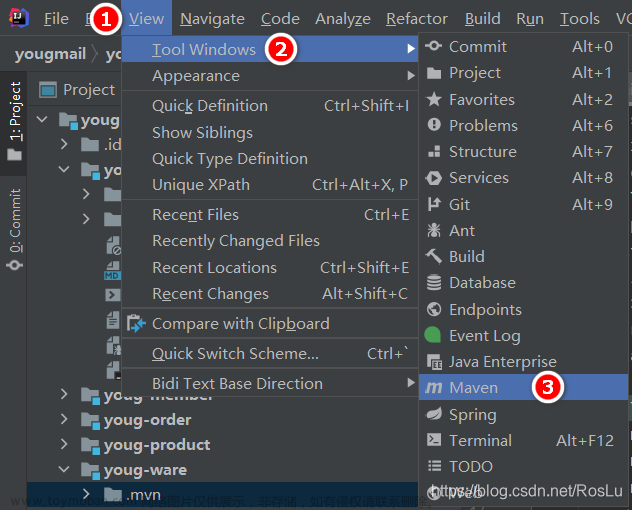默认情况下,WordPress后台顶部管理工具栏有左侧有一个“+新建”菜单,而且还有下拉菜单文章、媒体、链接、页面和用户等,不过我们平时用得最多的就是“新建文章”,虽然可以直接点击“+新建”,或点击“新建 – 文章”,但是总感觉有点复杂。

我们能不能将整个“+新建”菜单(含下拉子菜单)都移除,然后直接添加一个“新建文章”的菜单。这是可以实现的,其实就跟『怎么移除WordPress后台工具栏的查看站点子菜单?如何改为一级菜单?』一文的操作差不多。
将以下代码添加到当前主题的functions.php文件中并保存更新文件即可。
/**
* 怎么移除WordPress后台工具栏“新建”菜单?如何添加“新建文章”菜单? - boke112百科
* https://boke112.com/post/11947.html
*/
function boke112_remove_viewsite_adminbar() {
global $wp_admin_bar;
$wp_admin_bar->remove_menu('new-content');
}
function boke112_add_viewsite_adminbar($wp_admin_bar) {
if ( !is_admin() ) {
return;
}
$wp_admin_bar->add_menu( array(
'id' => 'xinjianwz',
'group' => null,
'title' => '新建文章',
'href' => admin_url( '/post-new.php' ),
) );
}
add_action('wp_before_admin_bar_render', 'boke112_remove_viewsite_adminbar', 0);
add_action( 'admin_bar_menu', 'boke112_add_viewsite_adminbar', 500 );具体效果如下图所示:

说明:
1、想要移除顶部管理工具栏哪个菜单,只需要重复添加上述第7行代码,把’new-content’改为该菜单对应的名称即可。
比如想要移除左上角那个WordPress徽标,鼠标右键点击它并选择“检查”,即可在代码中看到对应的id=wp-admin-bar-wp-logo,去掉管理工具栏的名称wp-admin-bar,那么这个WordPress徽标对应的名称就是wp-logo。

2、想要添加其他的一级菜单,只需要重复添加上述第14-19行代码,记得修改其中的id、title和href对应的值即可。如果想要添加其他二级菜单,可参考『WordPress顶部管理工具栏怎么添加一二级自定义菜单?』文章。文章来源:https://www.toymoban.com/news/detail-821220.html
来源:https://boke112.com/post/11947.html文章来源地址https://www.toymoban.com/news/detail-821220.html
到了这里,关于怎么移除WordPress后台工具栏“新建”菜单?如何添加“新建文章”菜单?的文章就介绍完了。如果您还想了解更多内容,请在右上角搜索TOY模板网以前的文章或继续浏览下面的相关文章,希望大家以后多多支持TOY模板网!